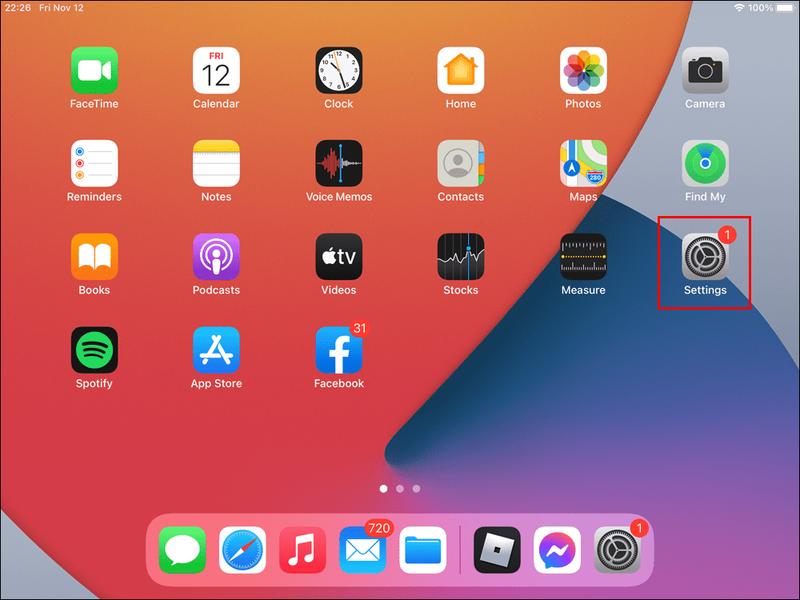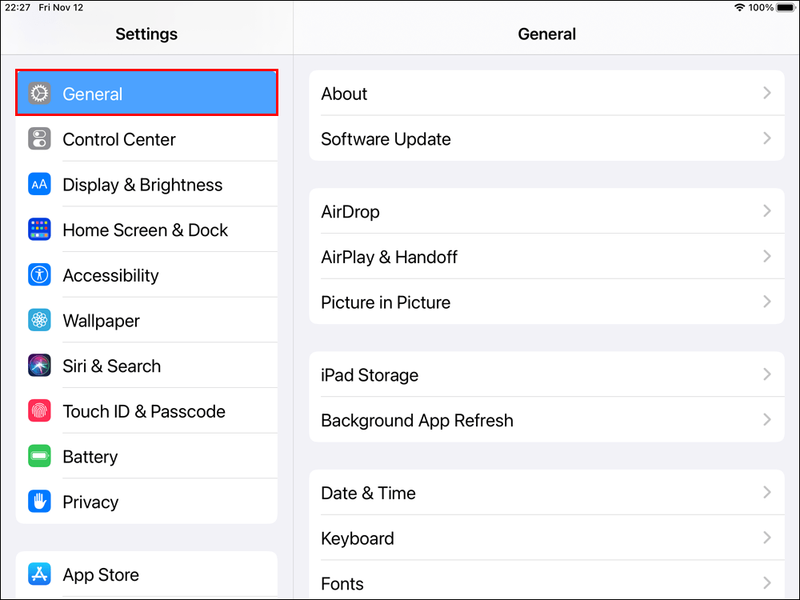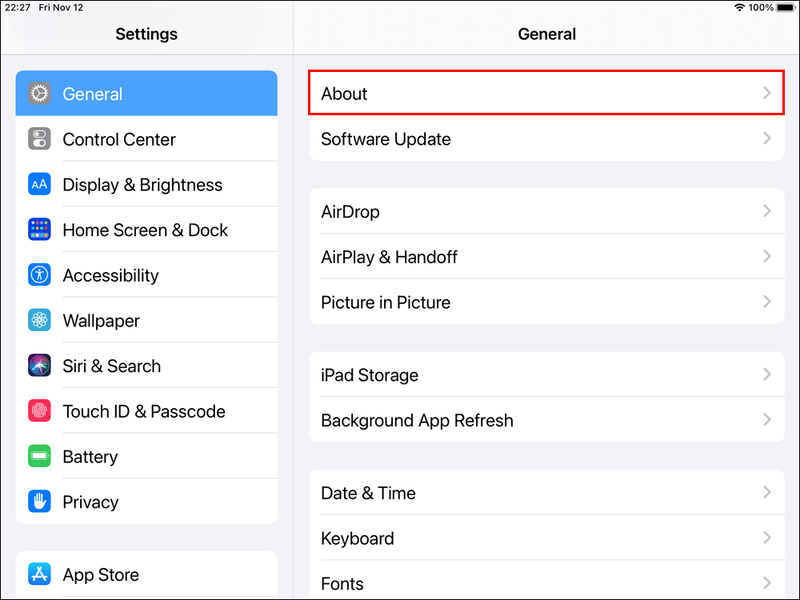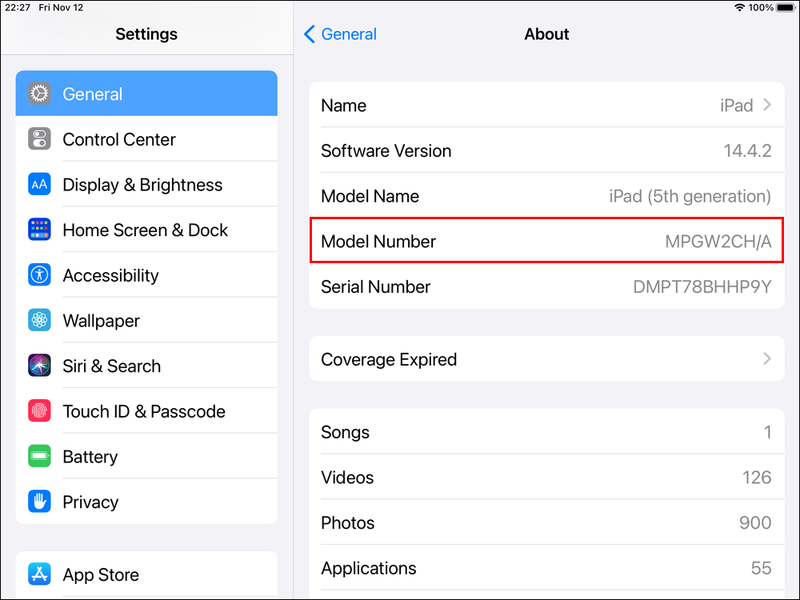Проверката за номера на модела на вашия iPad може да не е приоритет, когато получите устройството си за първи път, но ще ви трябва, ако искате да закупите аксесоари за него. Ще ви трябва и ако планирате да продавате устройството си онлайн.

iPad, iPad Air, iPad Mini и три различни размера на iPad Pro са различни версии на iPad, предлагани от Apple и всяко поколение има свой собствен набор от функции. Поради тези разлики може да срещнете проблеми със съвместимостта, ако не знаете номера на вашия модел.
За щастие това е лесно решение. В тази статия ще разберете как да определите кой точно iPad притежавате.
Как да намерите номера на модела на iPad
Ако трябва да знаете кой модел iPad имате, намирането на номера на модела е най-бързият начин да го разберете. Можете да проверите номера на вашия модел по няколко начина.
Дори не е нужно да включвате вашия iPad за първия метод. Всичко, което трябва да направите, е да погледнете задната страна на вашето устройство. Ще видите там написан iPad, а отдолу ще намерите по-малки букви, включително главната буква „А“, последвана от поредица от числа. Това е номерът на модела.
можете ли да изключите коментарите в youtube
Ако имате устройството си в калъф и не искате да го премахнете или ако не можете да видите малкия отпечатък, можете да използвате следните стъпки, за да потърсите номера на модела на iPad вместо това:
- Отворете Настройки.
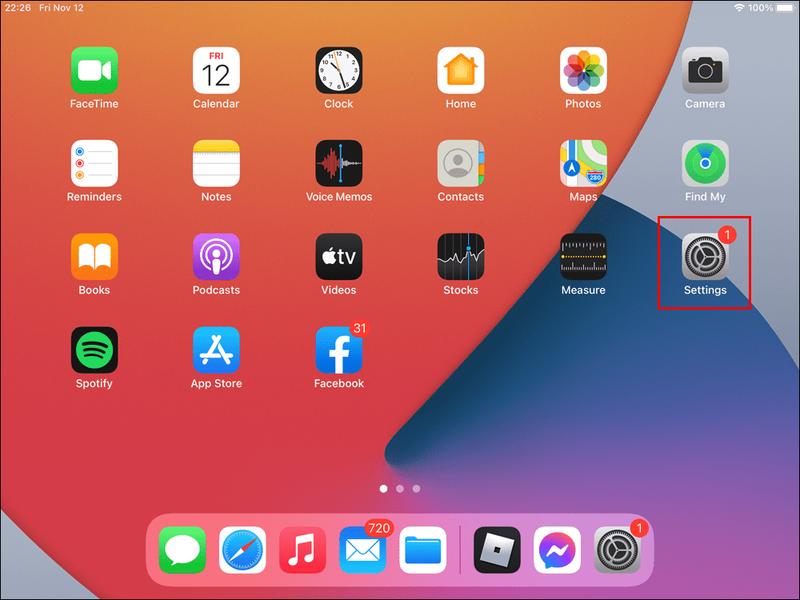
- Изберете Общи.
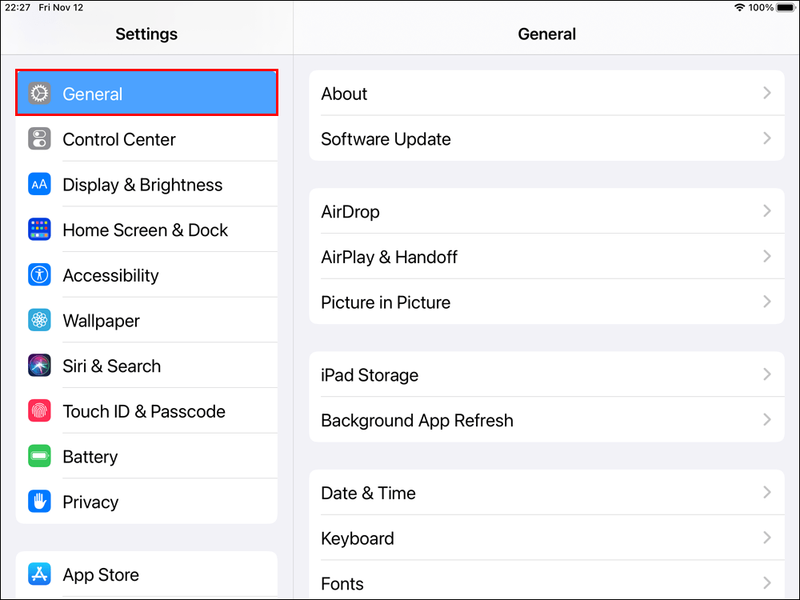
- Отидете на Относно.
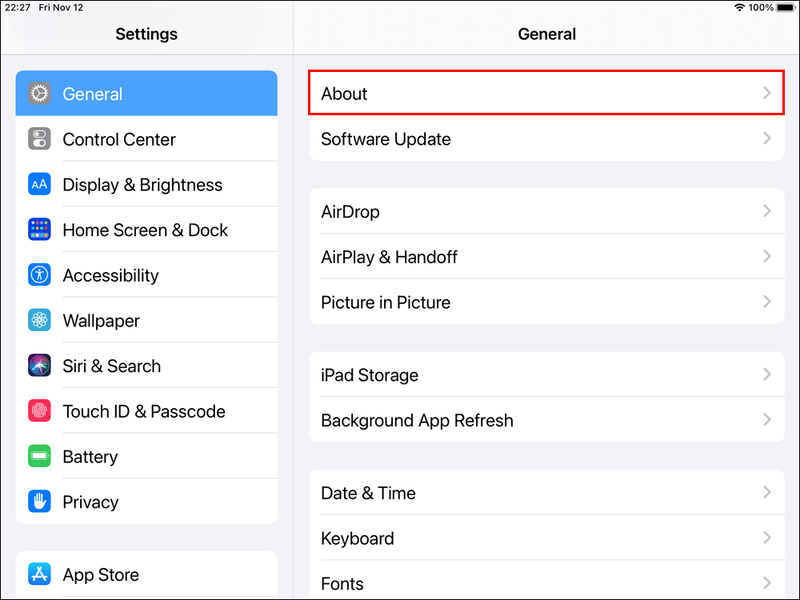
- Дълго число, което завършва на A, ще се появи в секцията Номер на модела. Това е SKU номерът за вашия iPad. За да видите номера на вашия модел, докоснете този раздел веднъж. Ще се появи по-кратко число, което започва с A, което показва номера на вашия модел.
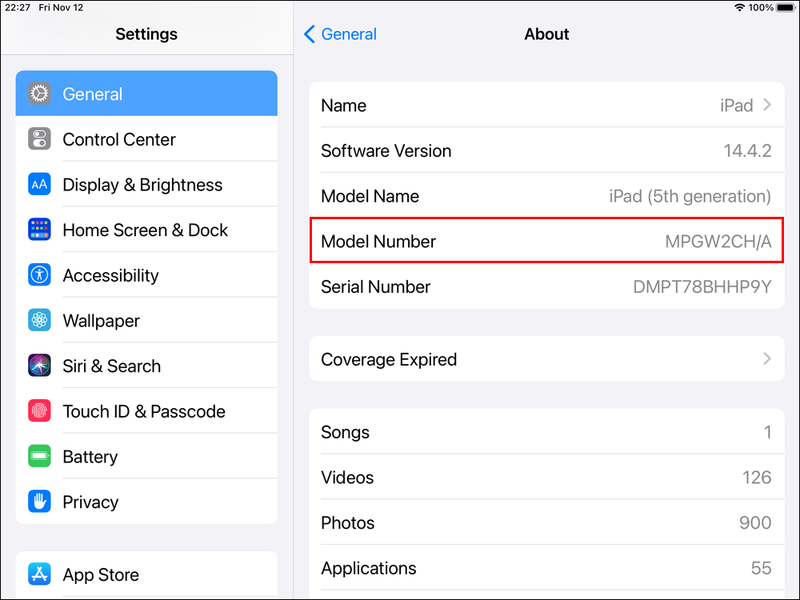
Поколения и функции на iPad
Списъкът с поколения iPad продължава да се разширява и не показва признаци на спиране. Ето списък на пуснатите досега:

Първо поколение

Първото поколение iPad беше пуснато през 2010 г. iPad 1-во поколение можеше да се използва за възпроизвеждане на музика, гледане на снимки и видео, четене на електронни книги, имейли, сърфиране в мрежата, игра на видео игри, използване на GPS. Той идва с много приложения, които потребителите на iPad все още използват днес, като Safari, iTunes, Maps, Contacts App Store, Notes, Calendar. Само iOS 5.1.1 е съвместим с iPad. Поради хардуерни ограничения, потребителите на оригиналния iPad не могат да актуализират до iOS 6.x или по-нова версия.
Второ поколение

FaceTime беше важна характеристика на iPad 2. Второто поколение беше намалено до по-малко от 9 милиметра, което го направи по-тънък от iPhone 4 и 4S. Той също така включваше по-бърза графика, която е девет пъти по-бърза от предишния iPad и беше два пъти по-бърза като цяло. Теглото на новия iPad е намалено от 1,5 паунда на 1,3 паунда. Той също така включва Photo Booth, популярен инструмент за Mac, докато iMovie и GarageBand се предлагат отделно. iPhoto за iOS работи и с iPad 2.
Трето поколение

iPad 3 беше известен като новия iPad, защото въведе много нови функции. iPad 3 имаше Retina дисплей с четири пъти по-голяма плътност на пикселите от iPad 2. Освен това имаше двуядрен 1 GHz процесор Apple A5X с четириядрена графика и 5-мегапикселова iSight камера с елемент с размер 5 f/2.4 лещи и 1080p видеозапис също бяха включени в най-новия iPad. Това беше значително подобрение от 0,7-мегапикселовата камера на iPad 2 и 720p видео.
Четвърто поколение

През 2012 г. Apple пусна четвъртото поколение iPad. iPad 4 включва дисплей Retina, най-новия процесор Apple A6X и Lightning връзка, представена за първи път с iPhone 5. Той дебютира с iOS 6.0, който предлага платформа за аудио-визуални материали като електронни книги, списания, филми , музика, компютърни игри, презентации и онлайн съдържание. iOS 7.0 беше включена в по-новите версии.
Пето поколение

Този iPad 5 разполагаше с 9,7-инчов (25-сантиметров) дисплей и 2 GB RAM. Процесорът Apple A8X беше заменен от Apple A9, който включваше копроцесор за движение Apple M9. Имаше дебелина от 7,5 мм, което е същото като iPad Air. На този iPad имаше само два високоговорителя, нямаше съвместимост със Smart Connector и светкавица на камерата.
Шесто поколение

Apple A10 Fusion SoC и поддръжка на стилуси като Apple Pencil бяха добавени към изданието за 2018 г. Предлагаше се на намалена цена за преподаватели и училища. Устройството се предлага с предварително заредена iOS 11.6 и е съвместимо с iPadOS до версия 14.
Седмо поколение

Чипът Apple A10 Fusion захранва iPad 2019. Той идваше с 3 GB RAM и беше насочен към бюджетните и образователните сектори. Работеше и с оригиналния Apple Pencil. Този таблет е първият в серията iPad от начално ниво, който включва по-изявен 10,2-инчов Retina дисплей в сравнение с предишните модели iPad, които разполагаха с 9,7-инчов дисплей. Имаше и интелигентен конектор, който му позволяваше да използва Smart Keyboard.
Осмо поколение

Процесорът Apple A12 Bionic с Neural Engine, 3 GB RAM и 10,2-инчов Retina дисплей бяха включени в iPad от осмо поколение. Той също така имаше интелигентен конектор отстрани за използване на Smart Keyboard за 10,5-инчов iPad Pro (2-ро поколение) и iPad Air (3-то поколение).
Девето поколение

Apple A13 процесор захранва най-новия iPad. Той разполага с нова ултра-широкоъгълна 12MP предна камера, като същевременно запазва същия коефициент на размер като предишния модел. FaceTime HD видео и проследяване на централната сцена се поддържат от предната камера.
как да добавяте истории в Instagram
Като цяло този таблет е по-малък и по-лек от предишните iPad, но въпреки това работи по начина, по който клиентите очакват от iPad.
Допълнителни ЧЗВ
Колко поколения iPad има?
Има също шест поколения iPad Mini, четири поколения iPad Air и пет поколения iPad Pro.
iPad от 9-то поколение и iPad mini от 6-то поколение бяха представени през септември 2021 г. и те последваха отблизо след 5-то поколение iPad Pro по-рано през годината. Със силни процесори, зашеметяващи Retina екрани и много функции, линията доставя едни от най-добрите таблети на пазара.
Какво означава номерът на модела на iPad?
Номерът на модела идентифицира iPad, който държите в ръцете си. Apple обаче не дава уникално име на модела никъде на iPad. За да разберете кой номер на модела принадлежи към кое поколение iPad, ще трябва да потърсите номера онлайн или да намерите списък с номера на модели и поколения, за да разберете точното поколение на вашето устройство.
Последната информация
Има поне два номера на модела за всяка версия на iPad. Базовият модел има само Wi-Fi свързаност, но е наличен и по-скъп вариант с мобилни данни. Има различни клетъчни модели с различни клетъчни радиостанции, налични за някои iPad, но можете да идентифицирате точната версия, като погледнете номера на модела.
Също така не забравяйте, че някои от тези iPad имат други имена. iPad (3-то поколение) и iPad (4-то поколение), например, са известни също като iPad 3 и iPad 4, съответно. iPad 1 е името, дадено на първия iPad.
Кой iPad имате? Знаете ли към кое поколение принадлежи вашият модел iPad? Уведомете ни в секцията за коментари по-долу.